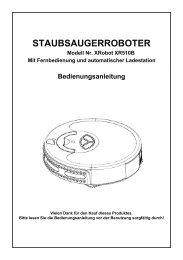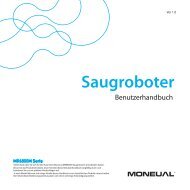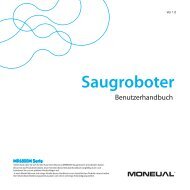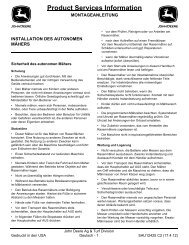Bedienungsanleitung - Robomow RM510 - myRobotcenter
Bedienungsanleitung - Robomow RM510 - myRobotcenter
Bedienungsanleitung - Robomow RM510 - myRobotcenter
Erfolgreiche ePaper selbst erstellen
Machen Sie aus Ihren PDF Publikationen ein blätterbares Flipbook mit unserer einzigartigen Google optimierten e-Paper Software.
- Fortgeschritten:<br />
Das fortgeschrittene Programm sollte bei Mehrfachzonen genutzt werden, da es Ihnen<br />
ermöglicht, alle Parameter einzeln für unterschiedliche Tage festzulegen (Einstiegspunkte,<br />
Startzeit, Arbeitszeit und Arbeitsmodus).<br />
Folgen Sie den Masken und Instruktionen weiter unten (Bild 2.5) für das fortgeschrittene<br />
Wochenprogramm:<br />
Nach Set by Fläche area<br />
Nach Set by Tagen days<br />
Fortgeschritten<br />
Advanced<br />
Bild 2.5<br />
Fortgeschrittenes<br />
Wochenprogramm<br />
M M- - D T-W-T-F-S-S-<br />
- M-<br />
D-<br />
F-<br />
S-<br />
S<br />
Nächster Select day Tag<br />
M+<br />
T- D-<br />
W+ M+<br />
T- D-F+<br />
F+<br />
S-<br />
S- S<br />
Tag Select wählen day<br />
Start: 13:00<br />
Nächste Next digit Zahl<br />
Start: 14:00<br />
Bestätigen Confirm<br />
Arbeitszeit: Work time: Max<br />
Bestätigen Confirm<br />
Einstieg: Entry: 1<br />
Bestätigen Confirm<br />
Mäh.: Mode: Kante+Mäh.<br />
Edge+Mow<br />
Bestätigen Confirm<br />
M M+ + D T- T-- W-T-F-S-S-<br />
M-<br />
D-<br />
F-<br />
S-<br />
S<br />
Tag Select wählen day<br />
Einstellungsbeispiele für das fortgeschrittene Programm (Bild 2.6)<br />
- Als Beispiel sehen Sie einen Rasen mit zwei Flächen und einem schmalen Durchgang (Bild 2.6).<br />
- Die größere Fläche beträgt 250 m², die kleinere 50 m², es werden also verschiedene Arbeitszeiten<br />
benötigt.<br />
- Während der Mäher auf dem Rasen arbeitet, kann er nicht zwischen den Zonen wechseln. Folgt der<br />
<strong>Robomow</strong> dem Begrenzungsdraht, bis er an den zusätzlichen Einstiegspunkt gelangt, beginnt er das<br />
Mähen in der kleineren Zone von 50m² (Einstiegspunkte setzten siehe Abschnitt 2.1.1.2);<br />
- <strong>Robomow</strong> mäht etwa 130 m² pro Akkuladung; es sind also zwei Einsätze notwendig um die größere<br />
Fläche zu mähen. Ein weiterer Einsatz mit 1:30 Arbeitszeit genügt für die kleine Fläche.<br />
- Die Tabelle in Abbildung 2.6 zeigt beispielsweise das fortgeschrittene Wochenprogramm für diese<br />
Fläche an:<br />
Am Montag und Dienstag, mäht der <strong>Robomow</strong> das größere Gebiet von 250 m² (Einstiegspunkt ist die<br />
Ladestation); er startet um 13:00 Uhr mit ‘MAX’ Arbeitszeit, am Montag mäht er die Kante bevor er<br />
mit der inneren Fläche des Rasens beginnt (Kante: K+M, bedeutet Kante + Mähen der Rasenfläche).<br />
Am Mittwoch mäht <strong>Robomow</strong> die kleinere Fläche von 50 m² (Einstiegspunkt ist Einstieg 1). Er startet<br />
um 15:30 Uhr für 1:30 Stunden. <strong>Robomow</strong> folgt dem Kabel bis zum Einstiegspunkt 1, ohne die Kante<br />
zu mähen, da die Kante bereits am Montag gemäht wurde. (Es ist nicht nötig, die Kante mehr als<br />
zweimal in der Woche zu mähen.)<br />
Donnerstag bis Samstag umfassen den selben Mähzyklus wie Montag bis Mittwoch. Während der<br />
Wachstumssaison ist es notwendig, alle Flächen mindestens zweimal die Woche zu mähen.<br />
32<br />
The Der cursor Cursor indicates zeigt den the Tag day an, to der be set; eingestellt Use<br />
the wird; UP/DOWN benutzen arrows Sie die to AUF/AB-Pfeile, move between um the sich<br />
zwischen days and den press Tagen ‘GO’ zu to bewegen program und the day drücken<br />
Sie ‘GO’, um den Tag zu programmieren.<br />
Blättern Scroll Sie, to set um the die start Startzeit time and einzustellen press und<br />
‘GO’ drücken to confirm Sie ‘GO’ (the um ‘Start zu bestätigen time’ is the (die<br />
Startzeit kann same für jeden for all Tag days) verschieden sein).<br />
Drücken Sie AUF/AB, um die Arbeitszeit<br />
einzustellen<br />
Scroll UP/DOWN<br />
und ‘GO’<br />
to set<br />
um<br />
the<br />
zu bestätigen.<br />
work<br />
time and press ‘GO’ to confirm<br />
Dieser This screen Bildschirm is displayed wird nur if angezeigt, entry points wenn<br />
were Einstiegspunkte defined (refer definiert to 2.1.1.2); wurden allows (siehe<br />
Abschnitt setting 2.1.1.2); a specific hier entry können point Sie per day jedem Tag<br />
einen Einstiegspunkt zuordnen.<br />
Scroll Blättern to Sie the zum required gewünschten operation mode Arbeitsmodus and<br />
press und dücken ‘GO’ to Sie confirm ‘GO’ (‘Edge+Mow’ um zu bestätigen or<br />
‘Mow’ (‚Kante+Mäh.’ only – ‘None’ oder use ‚nur to cancel Mäh.’ – active wählen day) Sie<br />
‚Kein’ um einen aktiven Tag zu löschen).<br />
Blättern Scroll to Sie the zum next nächsten day you want Tag, den to Sie<br />
programmieren program wollen and press und drücken ‘GO’ Sie ‘GO’.